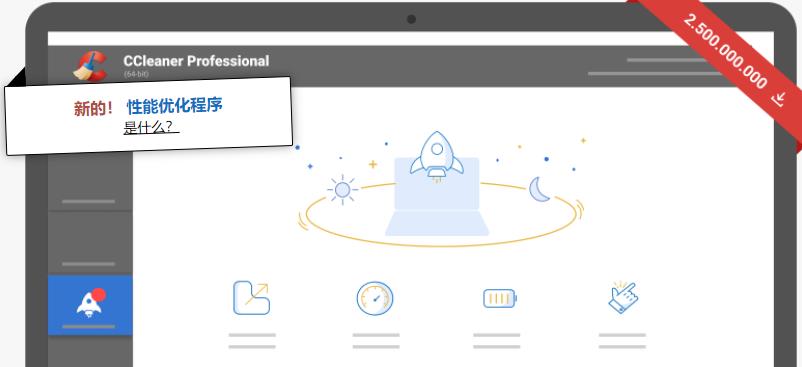对于很多人来说,长时间使用电脑后,会发现安装的软件越来越多,而有些软件可能忘了自己安装了,这时候就需要查看一下已经安装的软件列表了。下面介绍几种简单的方法。
方法一:通过控制面板查看
控制面板是 Windows 中非常有用的工具,它能够帮助用户查看到系统的各种设置和用户信息。其中,软件的列表也可以通过控制面板找到。
1. 首先,打开控制面板。方法是打开“开始”菜单,然后选择“控制面板”。
2. 在控制面板中,选择“程序和功能”。
3. 在程序和功能列表中,就可以看到所有已安装的软件了。
方法二:使用快捷键 Win+R
Windows 内置了很多快捷键,其中 Win+R 可以打开“运行”窗口,也可以用来查看已安装的软件列表。
1. 首先,按下 Win+R 快捷键,打开“运行”窗口。
2. 在“运行”窗口中,输入“appwiz.cpl”并按回车键。
3. 在程序和功能列表中,就可以看到所有已安装的软件了。
方法三:使用第三方软件查看
除了 Windows 自带的控制面板和快捷键,还可以使用第三方的工具来查看已安装的软件列表。下面介绍一些常用的软件。
1. “Revo Uninstaller”:这是一款常用的卸载工具,它能够帮助用户彻底卸载某个软件,也可以用来查看系统中已经安装的软件列表。
2. “CCleaner”:这是一款优化清理工具,可以清理系统垃圾,也可以查看系统已安装的软件列表。
3. “Geek Uninstaller”:这是一款轻便的卸载工具,可以帮助用户彻底卸载某个软件,也能够查看系统已安装的软件列表。
综上所述,以上就是查看电脑已安装的软件的三种方法。可以根据自己的需求选择其中的一种方法。